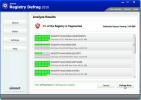Afficher et cliquer sur le contenu sur les fenêtres d'arrière-plan avec Peek Through
Ici à AddictiveTips. nous rencontrons souvent de petits outils qui ne semblent pas offrir grand-chose à première vue, mais qui peuvent augmenter considérablement la productivité de notre utilisation quotidienne de l'ordinateur. Hier, j'ai couvert Mouse Hunter, un outil pour Windows qui vous permet faire défiler les fenêtres qui ne sont pas mises au point. Aujourd'hui, nous avons un autre petit utilitaire appelé Jeter un coup d'œil cela peut s'avérer très utile dans certaines situations. Comme son nom l'indique, Peek Through vous permet de visualiser le contenu des fenêtres qui ne sont pas au premier plan, en rendant la fenêtre de premier plan transparente. De plus, Peek Through vous permet également de cliquer sur les éléments d'arrière-plan à travers la fenêtre transparente, si vous le souhaitez! Continuez votre lecture pour en savoir plus sur Peek Through et ses fonctionnalités.
Lorsque plusieurs fenêtres sont ouvertes sur votre bureau et que vous souhaitez visualiser rapidement le contenu d'un arrière-plan fenêtre sans avoir à interagir avec elle, vous devez d'abord sélectionner la fenêtre et l'amener au de face. Si vous souhaitez regarder la fenêtre juste une seconde pour vérifier une statistique par exemple, le basculement entre les fenêtres peut être évité en utilisant cet outil. Si vous décidez d'interagir avec la fenêtre d'arrière-plan après y avoir jeté un rapide coup d'œil, le l'outil vous permet de cliquer sur la fenêtre de premier plan pour effectuer l'action de votre choix sur cet arrière-plan la fenêtre.
Le programme s'exécute en arrière-plan et après l'installation, ses paramètres sont accessibles en cliquant sur son icône dans la barre d'état système. Les paramètres sont très simples et sont regroupés dans 3 onglets différents: Hot Key, Transparence et Options. L'onglet Hot Key vous permet de spécifier votre raccourci clavier préféré pour modifier la transparence de la fenêtre. Une fois que vous avez sélectionné la touche de raccourci, appuyez une fois dessus pour rendre la fenêtre transparente et utiliser à nouveau la même touche de raccourci la ramène à l'état normal. Pour le raccourci clavier lui-même, les touches Ctrl, Alt, Maj et Win peuvent être utilisées en combinaison avec n'importe laquelle des touches alphanumériques ou de fonction.

L'onglet Transparence vous permet d'ajuster le degré de transparence que vous souhaitez obtenir en appuyant sur la touche de raccourci. Vous pouvez expérimenter avec le curseur jusqu'à ce que vous atteigniez le niveau qui vous convient le mieux.

Dans l'onglet Options, vous pouvez choisir de démarrer l'outil avec Windows et choisir si les fenêtres d'arrière-plan peuvent être cliquées via la fenêtre transparente de premier plan ou non. Comme nous l'avons mentionné ci-dessus, cette fonctionnalité peut s'avérer très utile et sa mise en œuvre dans Peek Through est excellente !

La capture d'écran ci-dessous montre l'utilisation de cette fonctionnalité. Comme vous pouvez le voir, je peux cliquer sur le lien de la section Windows sur le site Web AddictiveTips dans Google Chrome c'est en arrière-plan, via la fenêtre de l'Explorateur Windows qui est au premier plan et actuellement transparent.

Peek Through fonctionne sur les versions 32 bits et 64 bits de Windows XP, Windows Vista, Windows 7 et Windows 8.
Télécharger Aperçu
Chercher
Messages Récents
Télécharger des morceaux de musique à partir de stations de radio Internet avec streamWriter
streamWriter est un outil portable (également disponible en tant qu...
MultiClipboard: Enregistrer l'historique du presse-papiers pour coller des codes dans Notepad ++
Nous avons précédemment couvert un certain nombre de plug-ins Notep...
Défragmentation du registre Simnet: optimisez les performances du PC avec l'outil de défragmentation du registre
Défragmentation du registre Simnet est un outil gratuit qui vous pe...